다른 장치와 마찬가지로 모든 스마트 TV에는 IP 주소가 있습니다. 그러나 많은 사람들이 TV에서 IP 주소를 볼 수 없다는 이유로 TV의 IP 주소를 확인하라는 요청을 받으면 혼란스러워합니다. 대신 전화 나 컴퓨터를 사용해야합니다.

이 기사에서는 삼성 TV의 IP 주소를 확인하는 몇 가지 방법을 보여줍니다. 가장 편리한 방법을 선택하기 만하면됩니다.
전화기를 사용하여 IP 주소 확인
가장 쉬운 방법부터 시작하겠습니다. 지금 손에 스마트 폰을 들고있을 것이므로 Smart Things 앱을 다운로드하기 만하면됩니다. 이 인기있는 앱을 사용하면 휴대폰 화면을 삼성 TV로 미러링 할 수 있습니다. 본질적으로 휴대 전화를 리모컨으로 사용하고 있습니다.
삼성 휴대 전화가 없더라도 걱정하지 마세요. 기계적 인조 인간 과 iOS 장치. 또한 무료입니다.
시작하기 전에 휴대폰과 TV가 동일한 Wi-Fi 네트워크에 연결되어 있는지 확인하십시오. 그렇지 않으면 삼성 TV를 볼 수 없습니다. 앱을 다운로드 한 후 수행 할 작업은 다음과 같습니다.
스팀 레벨 업하는 법
- 삼성 계정에 로그인하거나 새 계정을 만드세요.
- 더하기 버튼을 눌러 새 장치를 추가하십시오.
- 삼성 TV를 선택하세요.
- 설정으로 이동합니다.
- 일반 설정을 엽니 다.
- 네트워크를 선택하십시오.
- 네트워크 상태를 선택합니다.
- IP 설정을 엽니 다.
- 그러면 삼성 TV의 IP 주소가 표시됩니다.
거기 있습니다! 이미 Smart Things 앱이 있다면 몇 초 이상 걸리지 않습니다. 반면에 앱을 사용해 본 적이 없다면 유용하게 사용하시기 바랍니다. 집에있는 여러 기기와 휴대 전화를 연결하여 집에 없을 때도 제어 할 수 있습니다.
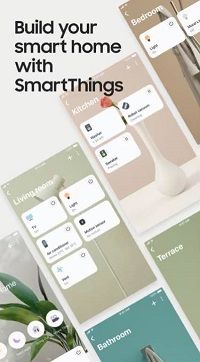
라우터를 사용하여 IP 주소 확인
아시다시피 라우터는 네트워크에 연결된 모든 장치 목록과 IP 주소를 표시합니다. 휴대폰이나 컴퓨터에서 확인할 수 있습니다. 방법은 다음과 같습니다.
- 브라우저를 열고 라우터 로그인 페이지로 이동합니다.
- 자격 증명으로 로그인하십시오.
- 연결된 장치 목록을 엽니 다.
- 삼성 TV를 선택하세요.
- 이제 IP 주소가 표시됩니다.
그게 전부입니다! 그러나 목록은 라우터마다 다를 수 있습니다. 일부 라우터는 모든 기기를 인식 할 수 없습니다. 대신 로컬 호스트로 레이블을 지정할 수 있습니다.
라우터의 좋은 점은 여러 장치의 IP 주소를 동시에 확인할 수 있다는 것입니다. 따라서 두 개 이상의 IP 주소를 확인해야하는 경우 가장 빠른 방법입니다.
검색 도구를 사용하여 IP 주소 확인
요즘에는 특정 네트워크에 연결된 장치를 확인하는 데 사용할 수있는 많은 앱이 있습니다. 우리는 잘 알려져 있고 신뢰할 수있는 앱인 Fing을 사용했습니다. 물론 시도해 볼 수있는 다른 많은 앱이 있습니다. 일부는 사기 일 수 있으므로 조심하고 항상 리뷰를 읽으십시오.
Fing을 사용하기로 결정한 경우 기계적 인조 인간 또는 iOS 무료로 장치. 다시 시작하기 전에 삼성 TV와 휴대폰이 동일한 Wi-Fi 네트워크에 연결되어 있는지 확인하십시오. 다음에 수행해야 할 작업은 다음과 같습니다.
좀비를 주민으로 바꾸는 방법
- Fing 앱을 엽니 다.
- 장치를 탭하십시오.
- 스캔을 탭하십시오.
- 몇 초 후에 Wi-Fi에 연결된 모든 장치 목록이 표시됩니다.
- 각 장치에서 해당 IP 주소를 볼 수 있습니다.
- 목록에서 삼성 TV를 찾아 주소를 읽으십시오.
그게 다야! 대부분의 사람들은이 앱을 사용하여 Wi-Fi 네트워크에 연결된 알 수없는 장치가 있는지 확인합니다. 누군가 내가 모르는 사이에 내 Wi-Fi를 사용하고 있다고 의심되는 경우이 앱을 사용하는 것이 좋습니다.
또한이 앱을 사용하여 인터넷 속도를 빠르게 확인할 수 있습니다. 이 앱은 또한 해당 지역에서 인터넷이 다운되면 알려줍니다.
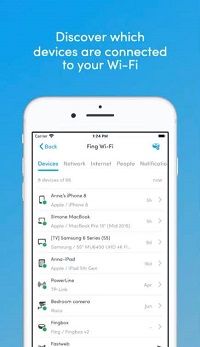
주소 알아보기
특정 상황에서는 IP 주소를 아는 것이 편리합니다. 어떤 사람들은 그것을 적어 두거나 심지어는 그것을 외워서 배우려고합니다. 하지만 몇 초 안에 확인할 수 있으므로 모든 숫자를 외울 필요가 없습니다.
위에 설명 된 방법을 시도해 보셨습니까? 어느 것이 당신에게 가장 빠른 것 같습니까? 아래 댓글 섹션에서 알려주십시오.









